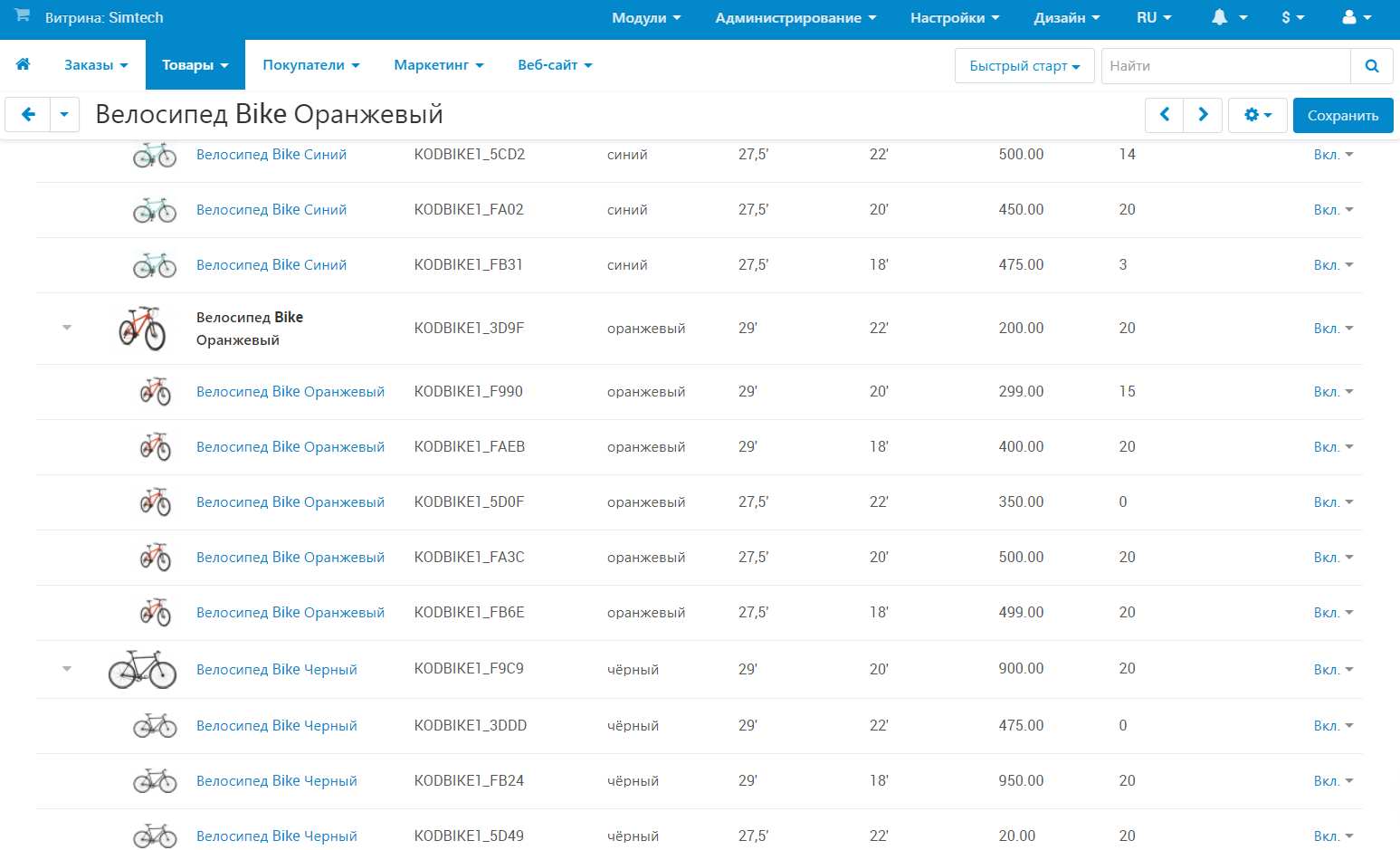Как создать несколько разновидностей одного товара¶
Нередко возникают ситуации, когда у одной модели товара в магазине много разновидностей. Например, у одежды это цвета, размеры, фасоны. Раньше такие разновидности создавались с помощью опций. Но у такого способа есть недостатки:
- нельзя отследить количество каждой разновидности на складе;
- нельзя добавить каждой разновидности своё изображение.
Опции могут подойти для товаров, которые делаются под заказ. Например, когда клиент выбирает стол с индивидуальными размерами под заказ. Или когда на кубок наносят какую-нибудь гравировку.
Неотъемлемые свойства товара лучше задавать с помощью характеристик. Например, когда вы продаёте готовые столы, им нельзя поменять цвет. Но можно предложить клиенту похожий готовый стол другого цвета. Для этого служат вариации. Тогда у каждой разновидности товара будет свой артикул, цена, изображение, параметры доставки и пр.
Шаг 1. Создаём эталонный товар¶
Когда мы создаём товар с разновидностями с нуля, то сначала создаём эталонный товар (он же родительский). На его основе потом автоматически создаются разновидности (вариации).
Создайте товар. В этом примере мы создадим велосипед.
Перейдите на вкладку Характеристики. Здесь вы можете добавить характеристики для вашего товара, на основе которых будут созданы вариации. У велосипеда это могут быть “Цвет”, “Размер колеса” и “Размер рамы”.
При создании каждой характеристики обязательно нажмите кнопку Расширенное создание характеристики. Там характеристикам нужно выбрать свойства, чтобы потом на основе этих характеристик можно было задать вариации:
Для характеристики “Цвет” выберите Цель — Вариации как отдельные товары. Тогда покупатель увидит велосипеды всех цветов как отдельные товары в каталоге и в результатах поиска. Чтобы выбор характеристик происходил через картинки, в свойствах Внешнего вида выберите Изображения.
Для характеристик “Размер колеса” и “Размер рамы” выберите Цель — Вариации как один товар. Тогда покупатель сможет выбирать варианты этих характеристик в карточке товара, а в каталоге и в результатах поиска не будет много похожих товаров с одинаковой картинкой. Эти характеристики удобнее выбирать через выпадающий список. Для этого свойствах Внешнего вида выберите Выпадающий список.
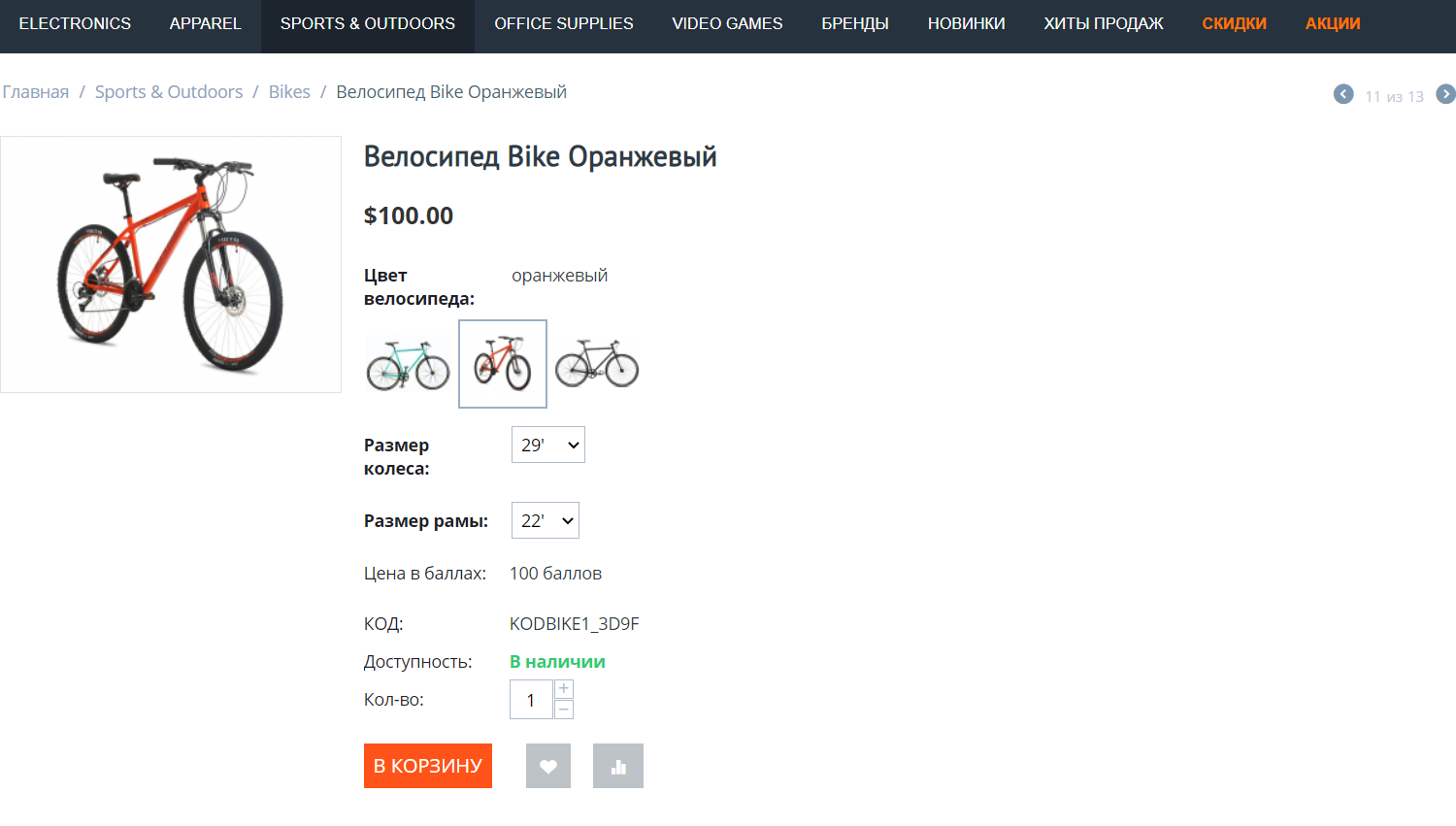
Примечание
Чтобы покупателям потом было проще найти товар на витрине, добавьте фильтры по созданным характеристикам.
Шаг 2. Создаём разновидности¶
Когда эталонный товар и его характеристики созданы, то остальные сочетания характеристик (вариации) можно создать автоматически. Создадим вариации для велосипеда:
На странице созданного товара перейдите на вкладку Вариации и нажмите Добавить вариации.
На этой странице уже отображаются три созданные характеристики, по которым можно создать вариации велосипеда. Чтобы добавить все сочетания цветов и размеров колеса и рамы, добавьте характеристики через кнопку Добавить все варианты.
В списке создаваемых вариаций назначьте цены для каждой разновидности товара и количество этих товаров.
Нажмите кнопку Создать X вариаций.
У нас получилось 18 разных велосипедов. Теперь у любого из них можно перейти на страницу редактирования и поправить цену, вес или ещё какие-нибудь свойства.